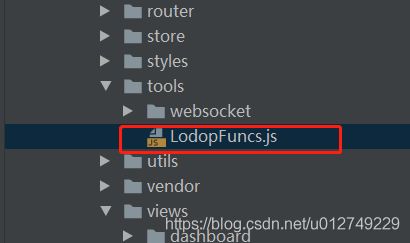VUE 集成LODOP插件打印
Lodop、C-Lodop使用说明及样例
http://www.lodop.net/LodopDemo.html
VUE简单使用lodop
1.创建LodopFuncs.js文件
js 内容如下
//==本JS是加载Lodop插件及CLodop服务的综合示例,可直接使用,建议看懂后融进自己页面程序==
var CreatedOKLodopObject, CLodopIsLocal, CLodopJsState;
//==判断是否需要CLodop(那些不支持插件的浏览器):==
export function needCLodop() {
try {
var ua = navigator.userAgent;
if (ua.match(/Windows\sPhone/i))
return true;
if (ua.match(/iPhone|iPod|iPad/i))
return true;
if (ua.match(/Android/i))
return true;
if (ua.match(/Edge\D?\d+/i))
return true;
var verTrident = ua.match(/Trident\D?\d+/i);
var verIE = ua.match(/MSIE\D?\d+/i);
var verOPR = ua.match(/OPR\D?\d+/i);
var verFF = ua.match(/Firefox\D?\d+/i);
var x64 = ua.match(/x64/i);
if ((!verTrident) && (!verIE) && (x64))
return true;
else if (verFF) {
verFF = verFF[0].match(/\d+/);
if ((verFF[0] >= 41) || (x64))
return true;
} else if (verOPR) {
verOPR = verOPR[0].match(/\d+/);
if (verOPR[0] >= 32)
return true;
} else if ((!verTrident) && (!verIE)) {
var verChrome = ua.match(/Chrome\D?\d+/i);
if (verChrome) {
verChrome = verChrome[0].match(/\d+/);
if (verChrome[0] >= 41)
return true;
}
}
return false;
} catch (err) {
return true;
}
}
//==加载引用CLodop的主JS,用双端口8000和18000(以防其中一个被占):==
export function loadCLodop() {
if (CLodopJsState == "loading" || CLodopJsState == "complete") return;
CLodopJsState = "loading";
var head = document.head || document.getElementsByTagName("head")[0] || document.documentElement;
var JS1 = document.createElement("script");
var JS2 = document.createElement("script");
JS1.src = "http://localhost:8000/CLodopfuncs.js?priority=1";
JS2.src = "http://localhost:18000/CLodopfuncs.js";
JS1.onload = JS2.onload = function() {CLodopJsState = "complete";}
JS1.onerror = JS2.onerror = function(evt) {CLodopJsState = "complete";}
head.insertBefore(JS1, head.firstChild);
head.insertBefore(JS2, head.firstChild);
CLodopIsLocal = !!((JS1.src + JS2.src).match(/\/\/localho|\/\/127.0.0./i));
}
if (needCLodop()){loadCLodop();}//加载
//==获取LODOP对象主过程,判断是否安装、需否升级:==
export function getLodop(oOBJECT, oEMBED) {
var strHtmInstall = "
打印控件未安装!点击这里执行安装,安装后请刷新页面或重新进入。";
var strHtmUpdate = "
打印控件需要升级!点击这里执行升级,升级后请重新进入。";
var strHtm64_Install = "
打印控件未安装!点击这里执行安装,安装后请刷新页面或重新进入。";
var strHtm64_Update = "
打印控件需要升级!点击这里执行升级,升级后请重新进入。";
var strHtmFireFox = "
(注意:如曾安装过Lodop旧版附件npActiveXPLugin,请在【工具】->【附加组件】->【扩展】中先卸它)";
var strHtmChrome = "
(如果此前正常,仅因浏览器升级或重安装而出问题,需重新执行以上安装)";
var strCLodopInstall_1 = "
Web打印服务CLodop未安装启动,点击这里下载执行安装";
var strCLodopInstall_2 = "
(若此前已安装过,可点这里直接再次启动)";
var strCLodopInstall_3 = ",成功后请刷新本页面。";
var strCLodopUpdate = "
Web打印服务CLodop需升级!点击这里执行升级,升级后请刷新页面。";
var LODOP;
try {
var ua = navigator.userAgent;
var isIE = !!(ua.match(/MSIE/i)) || !!(ua.match(/Trident/i));
if (needCLodop()) {
try {
LODOP = getCLodop();
} catch (err) {}
if (!LODOP && CLodopJsState !== "complete") {
if (CLodopJsState == "loading") alert("网页还没下载完毕,请稍等一下再操作."); else alert("没有加载CLodop的主js,请先调用loadCLodop过程.");
return;
}
if (!LODOP) {
document.body.innerHTML = strCLodopInstall_1 + (CLodopIsLocal ? strCLodopInstall_2 : "") + strCLodopInstall_3 + document.body.innerHTML;
return;
} else {
if (CLODOP.CVERSION < "4.0.9.9") {
document.body.innerHTML = strCLodopUpdate + document.body.innerHTML;
}
if (oEMBED && oEMBED.parentNode)
oEMBED.parentNode.removeChild(oEMBED);
if (oOBJECT && oOBJECT.parentNode)
oOBJECT.parentNode.removeChild(oOBJECT);
}
} else {
var is64IE = isIE && !!(ua.match(/x64/i));
//==如果页面有Lodop就直接使用,否则新建:==
if (oOBJECT || oEMBED) {
if (isIE)
LODOP = oOBJECT;
else
LODOP = oEMBED;
} else if (!CreatedOKLodopObject) {
LODOP = document.createElement("object");
LODOP.setAttribute("width", 0);
LODOP.setAttribute("height", 0);
LODOP.setAttribute("style", "position:absolute;left:0px;top:-100px;width:0px;height:0px;");
if (isIE)
LODOP.setAttribute("classid", "clsid:2105C259-1E0C-4534-8141-A753534CB4CA");
else
LODOP.setAttribute("type", "application/x-print-lodop");
document.documentElement.appendChild(LODOP);
CreatedOKLodopObject = LODOP;
} else
LODOP = CreatedOKLodopObject;
//==Lodop插件未安装时提示下载地址:==
if ((!LODOP) || (!LODOP.VERSION)) {
if (ua.indexOf('Chrome') >= 0)
document.body.innerHTML = strHtmChrome + document.body.innerHTML;
if (ua.indexOf('Firefox') >= 0)
document.body.innerHTML = strHtmFireFox + document.body.innerHTML;
document.body.innerHTML = (is64IE ? strHtm64_Install : strHtmInstall) + document.body.innerHTML;
return LODOP;
}
}
if (LODOP.VERSION < "6.2.2.6") {
if (!needCLodop())
document.body.innerHTML = (is64IE ? strHtm64_Update : strHtmUpdate) + document.body.innerHTML;
}
//===如下空白位置适合调用统一功能(如注册语句、语言选择等):==
LODOP.SET_LICENSES("","13528A153BAEE3A0254B9507DCDE2839","EDE92F75B6A3D917F65910","D60BC84D7CF2DE18156A6F88987304CB6D8");
//=======================================================.com//.com台级//.net
return LODOP;
} catch (err) {
alert("getLodop出错:" + err);
}
}
2.在打印功能vue页面引入LodopFuncs
import { getLodop } from '../../tools/LodopFuncs'
let LODOP;
3.执行打印方法
methods: {
//提交打印
submitForm(formName) {
LODOP = getLodop()// 获取LODOP对象的主过程
if (LODOP != false) {
const data = [{}]
this.dayin(data)
}
},
setDayinData(temp) {
// 整理打印数据
console.log('整理打印数据————>>>s')
this.dayinData.enterAmount = temp.enterAmount
this.dayinData.versionNo = temp.versionNo
this.dayinData.productBatchNo = temp.productBatchNo
this.dayinData.remarks = temp.remarks
this.dayinData.productId = temp.productId
this.dayinData.productLineId = temp.productLineId
this.dayinData.shiftsType = temp.shiftsType
this.dayinData.productSpecId = temp.productSpecId
this.dayinData.sheetId = temp.sheetId
const strTaskName = 'XX单' + temp.productBatchNo
console.log('整理打印数据————>>>e')
return strTaskName
},
dayin(data) {
LODOP = getLodop()// 获取LODOP对象的主过程
const strTaskName = this.setDayinData(data)
const P_ID = ''
// const Heg = document.getElementById('toPrint').clientHeight + 50
// 打印初始化 设定打印任务名
console.log(strTaskName, '打印任务名', LODOP.VERSION)
LODOP.PRINT_INIT(strTaskName)
LODOP.SET_PRINTER_INDEX(-1)// -1特指操作系统内设定的默认打印机
// LODOP.SET_PRINT_PAGESIZE(3, '', '', '')// 设置纸张
// LODOP.SET_PRINT_MODE('PRINT_PAGE_PERCENT', 'Auto-Width')// 设置以纸张边缘为基点
// LODOP.SET_PRINT_STYLE('FontSize', 11)// 设置字体
// LODOP.ADD_PRINT_HTM(1, 0, 350, Heg, document.getElementById('toPrint').innerHTML)
var strStyle = ''
var html = '| 产品名称 | ||
| 发货区域 |
4.打印接口函数官网样例说明
● PRINT_INIT(strPrintTaskName)打印初始化
● SET_PRINT_PAGESIZE(intOrient,intPageWidth,intPageHeight,strPageName)设定纸张大小
● ADD_PRINT_HTM(intTop,intLeft,intWidth,intHeight,strHtml)增加超文本项
● ADD_PRINT_TEXT(intTop,intLeft,intWidth,intHeight,strContent)增加纯文本项
● ADD_PRINT_TABLE(intTop,intLeft,intWidth,intHeight,strHtml)增加表格项
● ADD_PRINT_SHAPE(intShapeType,intTop,intLeft,intWidth,intHeight,intLineStyle,intLineWidth,intColor)画图形
● SET_PRINT_STYLE(strStyleName, varStyleValue)设置对象风格
● PREVIEW打印预览
● PRINT直接打印
● PRINT_SETUP打印维护
● PRINT_DESIGN打印设计
从这里去Lodop官博,更多留言和讨论请加入QQ群。
最基本的打印过程至少有初始化语句、添内容语句和打印语句三部分组成,例如:
LODOP.PRINT_INIT("打印任务名"); //首先一个初始化语句
LODOP.ADD_PRINT_TEXT(0,0,100,20,"文本内容一");//然后多个ADD语句及SET语句
LODOP.PRINT(); //最后一个打印(或预览、维护、设计)语句
下面通过演示样例来理解,为容易看懂源代码,每个样例尽量简单,一个样例代
表一类或多类功能,在实际应用中它们都可以混合并存或交叉使用。
5.完整页面示例
点击
到此这篇关于Vue集成lodop插件实现打印功能的文章就介绍到这了,更多相关Vue lodop打印内容请搜索脚本之家以前的文章或继续浏览下面的相关文章希望大家以后多多支持脚本之家!